1、以下是示例幻灯片,共五页(如图);

2、如果将第2页和第3也隐藏,首先选中这两页-点击第2页然后按住ctrl再点击第3页即可选中(如图);
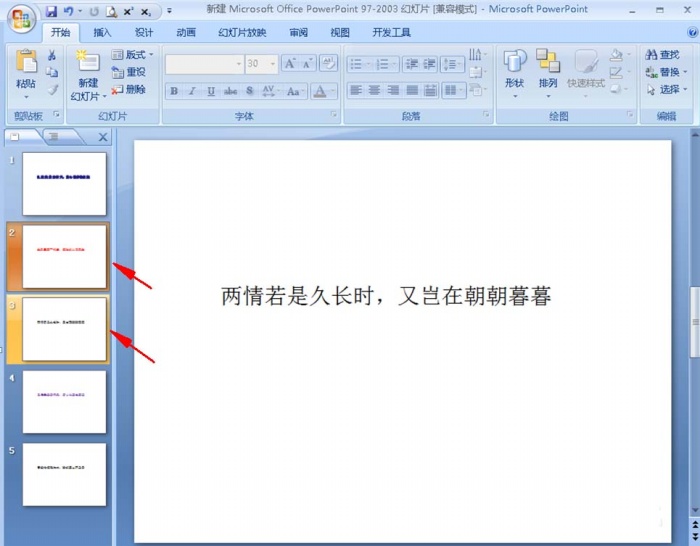
3、然后右击鼠标,点击“隐藏幻灯片”(如图);
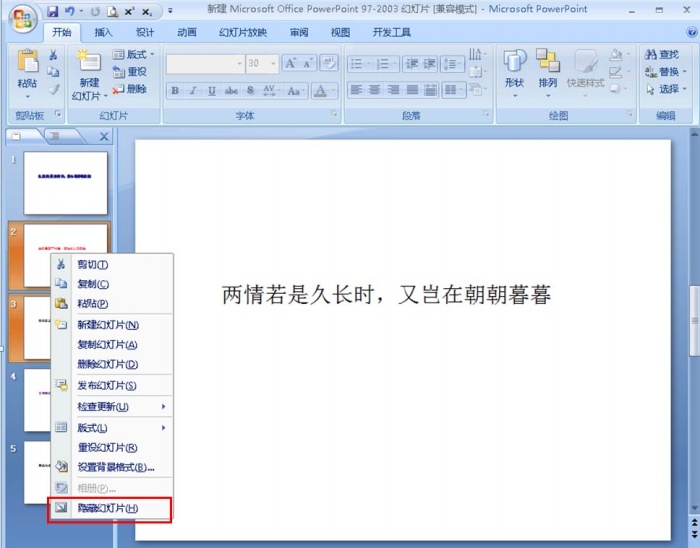
4、此时第2页和第3页就会隐藏,可看到页码带有方框(如图);
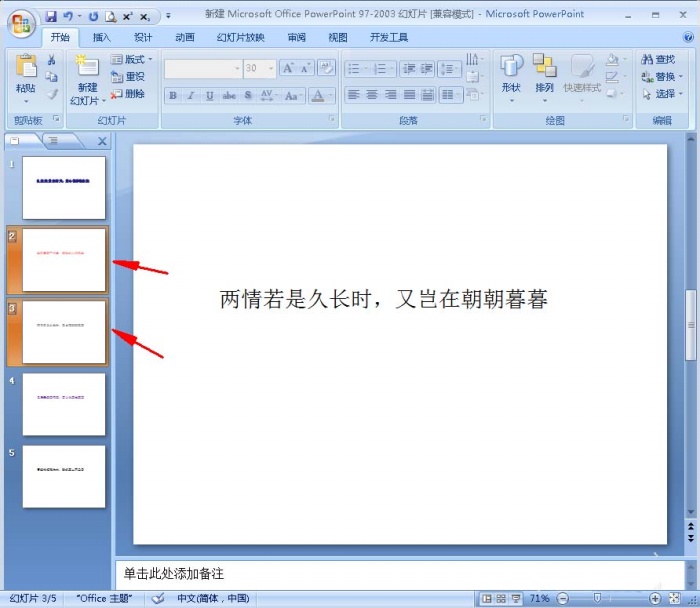
5、在播放幻灯片时会直接从第1页跳到第四页(如图);
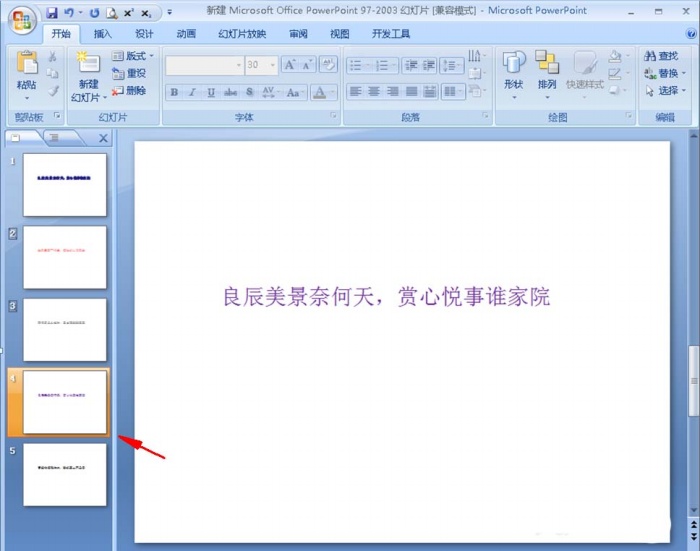
6、如果要取消隐藏,选中之前隐藏的幻灯片,右击鼠标,再次点击“隐藏幻灯片”即可(如图)。
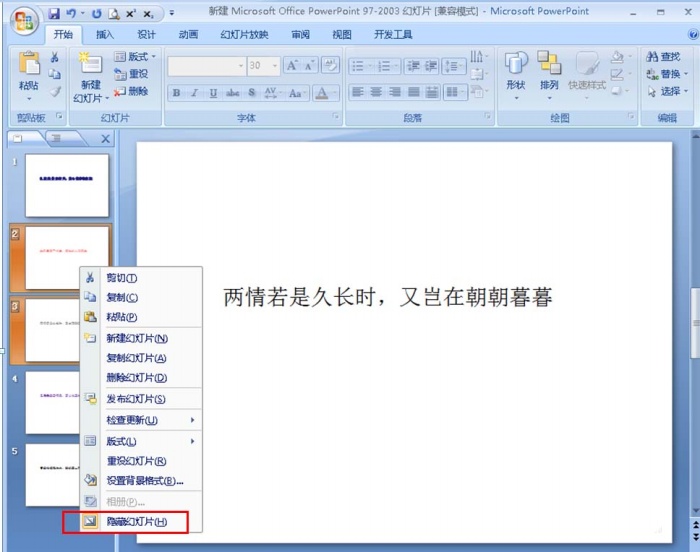
以上就是ppt幻灯片设置隐藏与显示的教程,希望大家喜欢
标签: 动画切换效果




